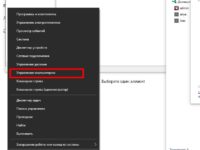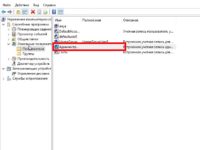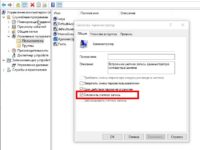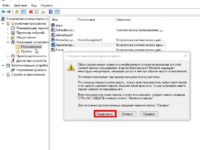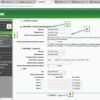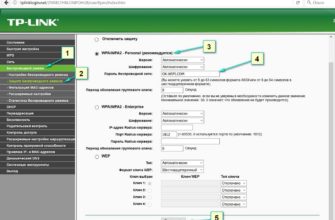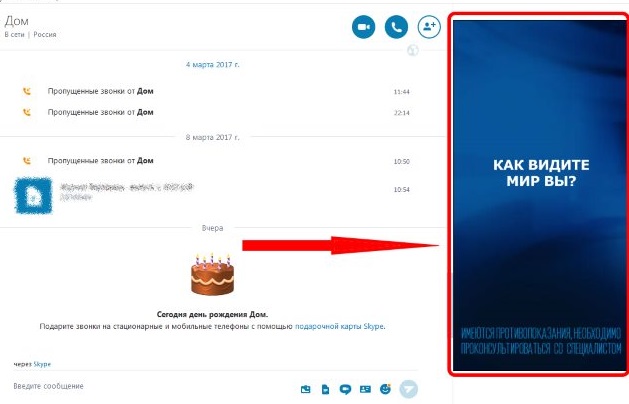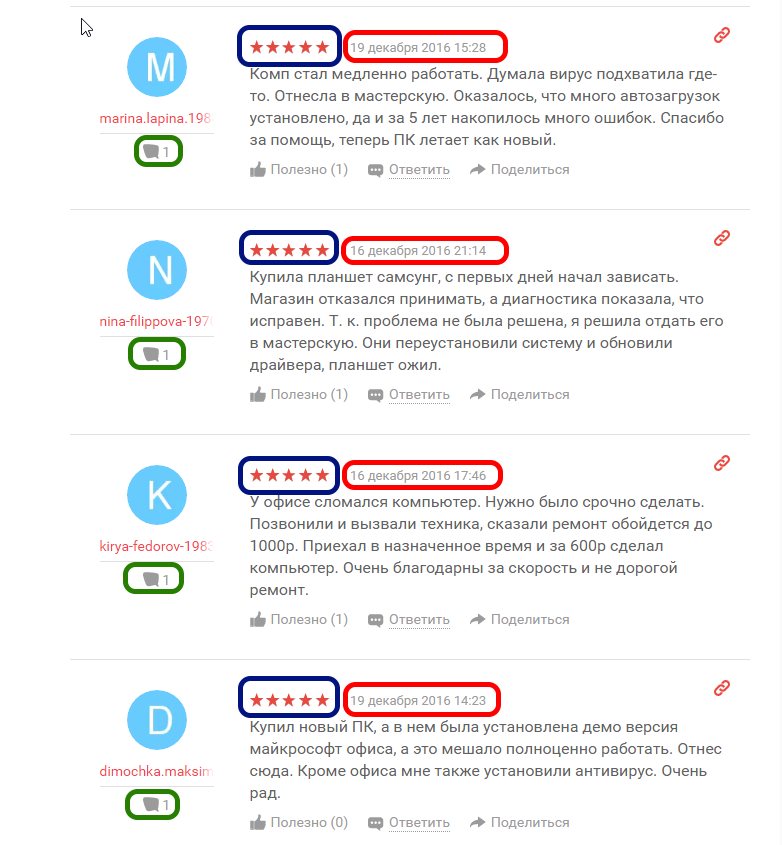При установке операционной системы Windows 10, вы создаете учетную запись. По умолчанию, ей присваиваются права администратора. Но, в действительности, это не то же самое, что и полноценные права администратора системы.
Вы получаете право контролировать права учетных записей для выполнения определенных задач, однако, для выполнения целого спектра операций, ваших полномочий недостаточно.
Для этого вам и может пригодиться активация «скрытого» аккаунта администратора.
Если вы опасаетесь, что какие-либо действия могут навредить системе, создайте предварительно свежую точку восстановления.
Инструкция по включению учетной записи Admin
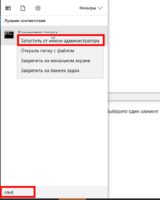
Для домашней версии Windows 10 (Home) нажмите на иконку Поиска (лупы) в панели задач и наберите латинские буквы cmd. На появившийся результат нажмите правой кнопкой мыши и выберите Запустить от имени Администратора.
В появившейся консоли введите команду: net user administrator /active:yes, нажмите Enter. По умолчанию у этой учетной записи нет пароля. Для того, чтобы его установить, введите еще одну команду: net user administrator *, которая позволит вам установить пароль администратора.
Для профессиональной версии Windows 10 (Pro) нажмите правой кнопкой мыши на кнопку Пуск, выберите пункт Управление компьютером. Далее откройте раскрывающийся список Локальные пользователи и группы. Зайдите в папку Пользователи.
Нажмите правой кнопкой мыши на строку Администратор и выберите Свойства. Уберите галочку из графы Отключить учетную запись, нажмите Применить.
Далее вновь нажмите правой кнопкой мыши на строку Администратор и выберите пункт Задать пароль. Задайте пароль.
Далее, перезагрузив компьютер, вы сможете выбрать учетную запись администратора с полным набором прав, не ограниченных системой.
Информация обновлена: 22 февраля 2017г.